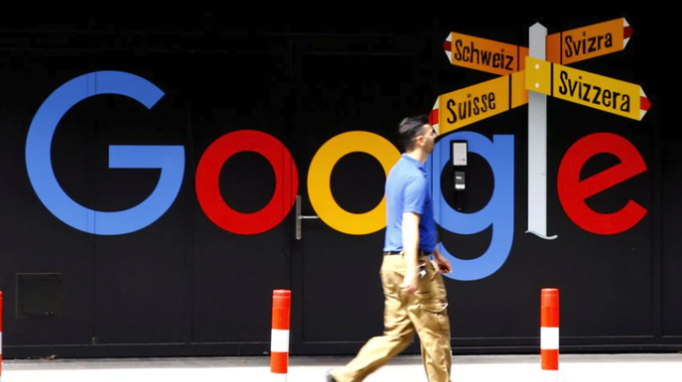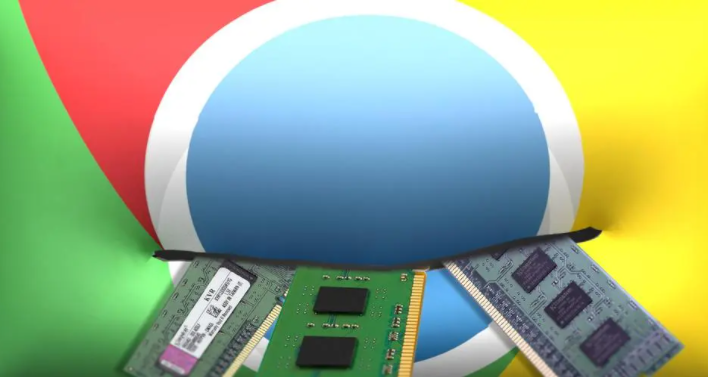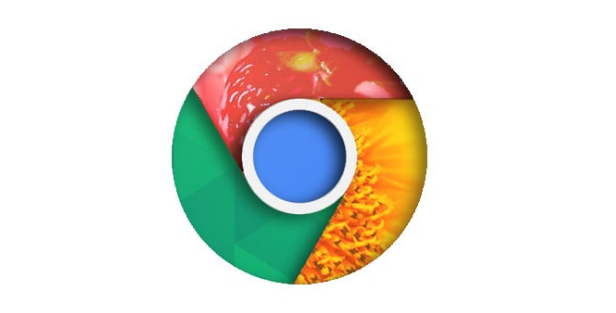google浏览器下载文件夹自动更改如何固定路径
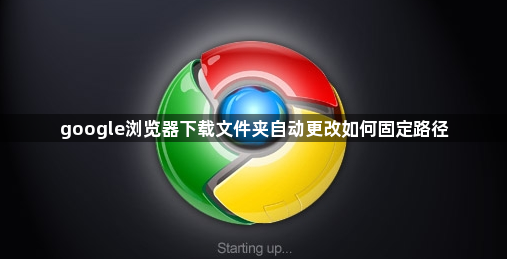
打开浏览器设置界面操作。在Chrome浏览器右上角点击三个点的菜单图标,选择“设置”。向下滚动找到并点击“高级”部分展开更多选项,接着进入“下载内容”设置区域。在这里可以看到当前的默认下载路径显示在“位置”旁边,点击右侧的“更改”按钮。此时会弹出文件浏览窗口,选择你希望固定的新文件夹作为下载目标,比如D盘下的CustomDownloads文件夹,选好后点击确定保存设置。
通过快捷方式属性强制指定路径。对于Windows系统用户,找到桌面上或开始菜单中的Chrome快捷方式图标,右键点击选择属性。在目标栏原有内容基础上添加空格和参数--download-directory="D:\CustomDownloads"(注意用英文引号包裹路径),多个参数之间需用空格分隔。保存修改后,每次通过该快捷方式启动浏览器都会按此路径下载文件。
利用扩展程序辅助管理。安装如“Download Manager”之类的扩展工具,可在下载任务开始前手动指定保存位置。还能勾选“按文件类型自动分类”功能,让图片自动存到Pictures文件夹,文档保存至Documents文件夹等,实现更精细的路径规划。
验证设置是否生效测试。完成上述步骤后进行实际下载操作,观察文件是否准确落入新设置的文件夹。若未生效可检查快捷方式参数是否正确添加,或者重新在设置中确认路径选择无误。
通过逐步执行这些操作步骤,用户能够有效固定Google浏览器的下载文件夹路径。重点在于正确修改浏览器设置、合理使用快捷方式参数以及借助扩展程序实现自动化管理,从而避免下载文件散落在不同目录造成的混乱。